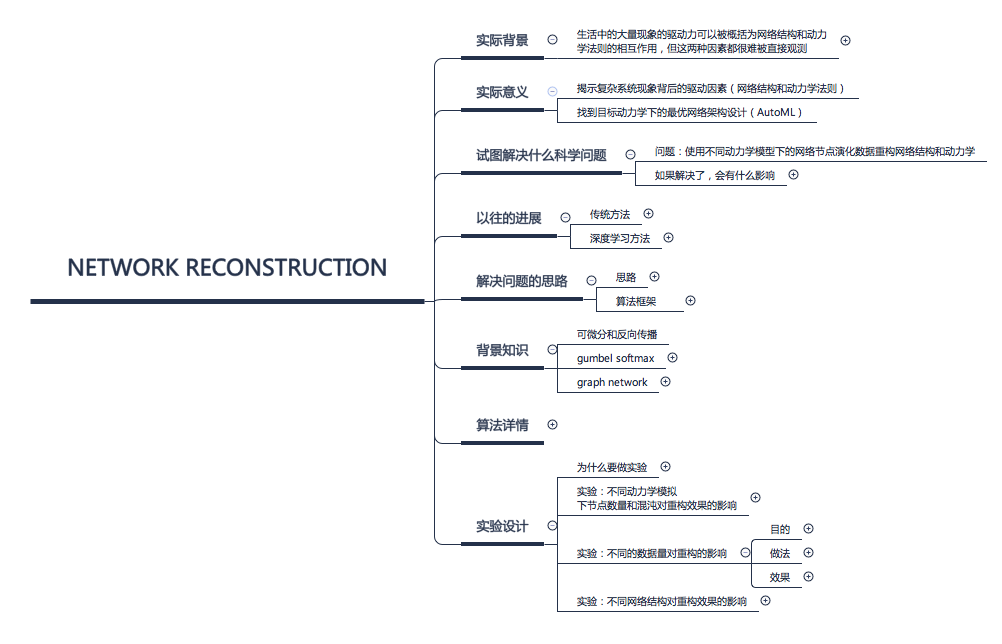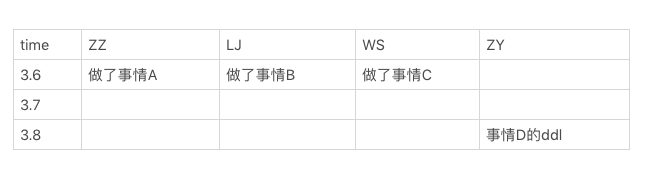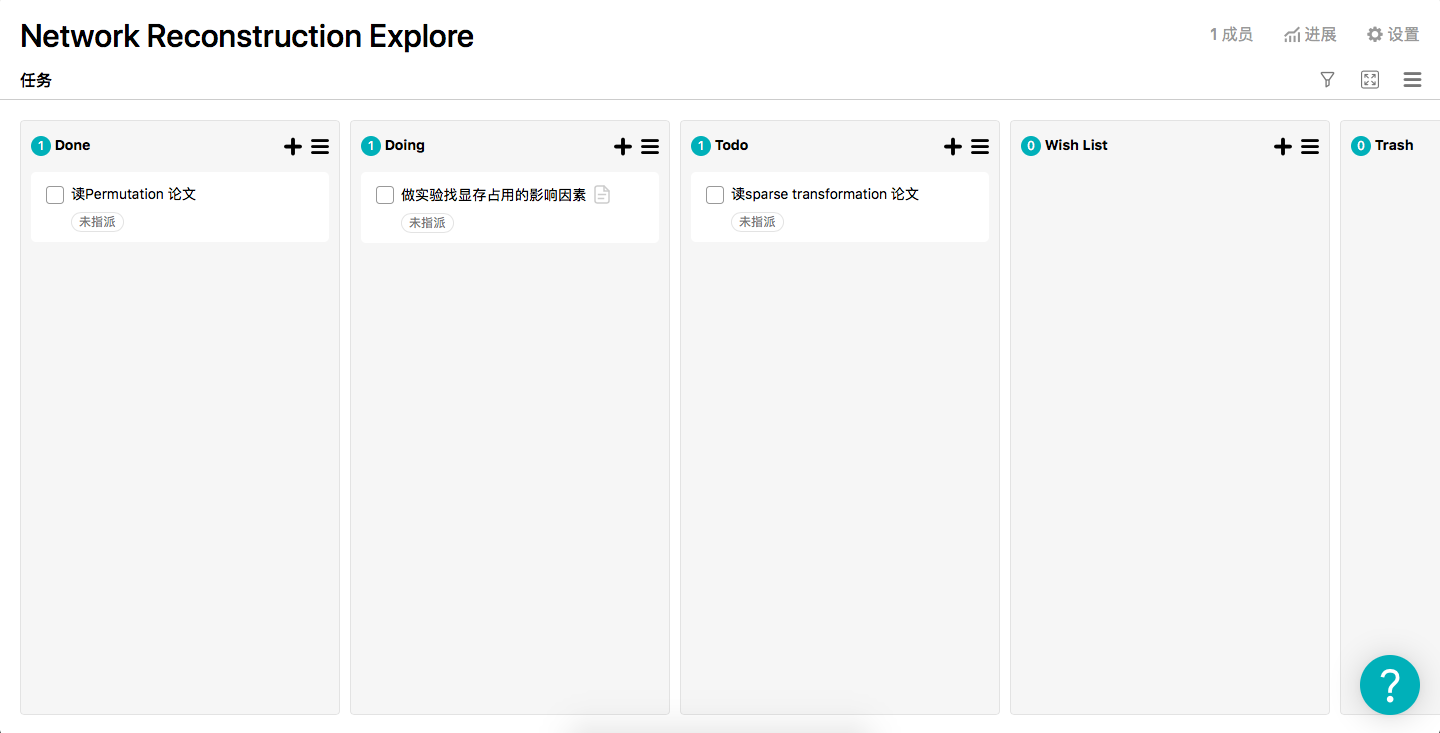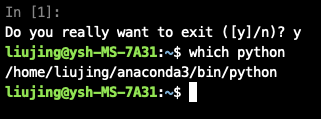这里是BNUSSS工具箱,这个工具箱存在的意义是为我们更好的实践科研范式提供一套工具。
梳理科研项目的思维链条:Xmind8
实验协作文档/流程管理:石墨文档
代码管理工具:Gitlab / Github
建立你的个人网站:mobirise.co / html5up.net
板项目管理工具:tower / trollow
使用Anaconda
使用conda管理环境
在我们做科研项目的时候,一个非常重要的点是(至少第一作者)必须要对自己的科研项目的整个思维链条非常熟悉。这包括,至少可以流畅的回答以下问题:
- 我的工作的实际背景是什么
- 实际意义是什么(小综述)
- 以往,前辈们在这个问题上有哪些进展
- 我的工作具体解决的科学问题是什么
- 解决问题的思路是什么
- 支撑我的工作,需要哪些背景知识
- 算法框架是什么
- 算法的各个模块是怎样工作的
- 未来有哪些方向
针对科研的实验设计,也应该清晰的了解
- 实验的对比模型是什么,为什么选择这个对比模型
- 应该设计哪些实验,目的是什么
- 实验的执行方法是什么
- 实验的结论是什么
- 实验结果反映了我的方法有怎样的特点,有怎样的不足
可以看到,要回答上述问题,需要对大量的想法、数据和结论进行整理,因此我们有必要选取一个记录整个逻辑思维链条各个环节的工具。xmind8 https://www.xmind.cn/xmind8-pro/ 是一个免费的思维导图软件,既可以用于记录新的想法、进展,也便于整理老的想法,从宏观的角度审视自己的工作。
例如(一个未展开的导图):
详细展开版(内部同学可见)请见: http://210.31.72.204/f/489
要发好的期刊,工作量都是非常大的,因此记录我们工作的阶段性结论就很重要。
石墨文档是一个在线多人协作文档(https://shimo.im)
针对实验流程的管理,尤其是涉及到多人协作的时候,我们可以整理如下表格
每天大家可以把今日工作结果用两句话整理到石墨文档上(只记录重要结论,无需记录细节),也可以开会后定某件事情的DDL写在文档上。
例如(一个示例管理表格):
感谢集智学园程序组友情协助
git的使用已经成为了一项基本技能,相信大家都有必要学会熟练的使用git
科研项目的代码量并不多,协作要求不高,但每个版本都十分重要,因此我们可以着重使用gitlab的
- 代码版本打tag功能
- code review功能
- 快速同步功能
建立你的个人网站可以方便的向他人展示你自己
Git Pages(https://pages.github.com) 是一个方便、免费、广受认可的静态网站托管平台,可以为我们所使用
以下是简单的例子
以下是一些方便且美观的建站工具
https://mobirise.co
https://html5up.net
看板式项目管理是一种清晰,简洁的项目管理方式
具体而言,我们可以将任务分为 wish list / to do / doing / done / trash 这五类
因为一个科研项目往往需要关注很多因素, 看板式的项目管理可以帮助我们梳理那些事情正处于哪些状态
一个健康的任务会从todo 跑到 doing 再跑到 done
当然,如果我们发现这个任务没有必要,可以把它扔到trash里面
一些奇奇怪怪的想法也可以记录到 wish list里面
一个典型的看板项目如下:
tower(https://tower.im)和 trollow (https://trello.com) 是两个免费的支持看板任务管理的web软件,值得一试
Anaconda的下载,前往https://mirrors.tuna.tsinghua.edu.cn
安装过程中,添加环境变量记得选yes。
安装完成后,在命令行输入which python,显示的应该是
这就说明你现在用的python是你目录下anaconda文件夹里的python,而不是系统默认的python。
vim ~/.bashrc 然后添加
export PATH="/home/liujing/anaconda3/bin:$PATH"
保存退出,再 source ~/.bashrc即可
安装完成后,可以修改镜像源。参考https://mirrors.tuna.tsinghua.edu.cn/help/anaconda/
不然装包会很慢的。
通常而言,我们会为每一个新项目创建一个虚拟环境,每次都激活对应的虚拟环境之后,再进行项目的操作
特别是,当我们要复现他人论文代码的时候,尤其需要首先创建好对应的虚拟环境,否则可能事倍功半
conda create -n torch03 python=3.6 numpy scipy matplotlib jupyter notebook
conda activate torch03
conda install pytorch=0.3
conda deactivate
conda remove -n torch03 package/ --all
conda env list
复制功能常用作环境备份:为了避免环境崩溃,在对环境进行操作(如安装某个包)之前,进行环境备份是一个好习惯
否则,如果环境崩溃了,只能重头装,当环境很复杂的时候,这个过程是非常麻烦的
conda create -n env_backup_name --clone env_name
如果你还有其他好用的工具,欢迎联系3riccczz@gmail.com(张章)
Tools may help, but don't be trapped.